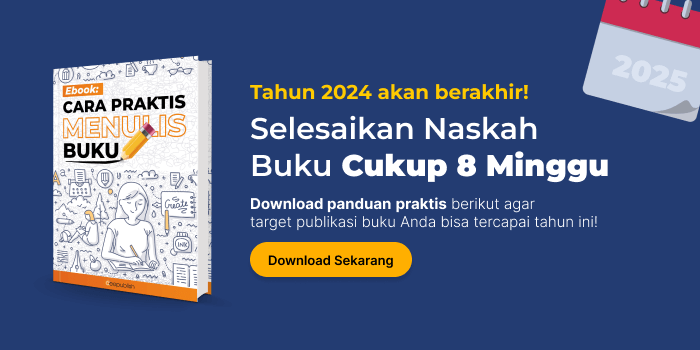Menulis buku adalah pekerjaan dengan proses yang panjang. Untuk membuat naskah berwujud buku, masih ada kegiatan penyuntingan, pengaturan tata letak, dan pencetakan, serta penerbitan buku. Dalam prosesnya, si penulis bisa menyunting dan mengatur tata letak secara mandiri, sebelum karyanya melalui proses editing dan layouting di suatu penerbit buku”.
Setelah proses menulis buku selesai, penulis masih memiliki banyak pekerjaan. Selesai menulis buku bukan berarti selesai bekerja. Penulis masih punya banyak tugas, misalnya menyunting tulisannya sendiri dan mengatur tata letak. Memang, kedua pekerjaan itu bisa ia serahkan kepada pihak penerbit. Namun tidak ada salahnya jika ia mau berusaha sendiri terlebih dahulu, kemudian menyerahkan penyuntingan dan pengaturan tata letak lebih lanjut kepada penerbit. Jadi penerbit tinggal menyempurnakan pekerjaan yang telah dilakukannya.
Dalam tulisan ini akan dibahas tata cara layouting secara mandiri dengan Microsoft Word. Dengan cara-cara ini, penulis dapat mengekplorasi kemampuannya dalam mengatur tata letak tulisan. Nantinya ia tidak hanya pandai menulis, tetapi juga membuat tulisannya rapi dan enak dilihat. Bagaimana cara mengatur tata letak sendiri? Caranya mudah sekali, yaitu dengan memanfaatkan program Microsoft Word. Ternyata program pengolah kata ini tidak hanya dapat digunakan untuk menulis, tetapi juga mengatur tata letak.
Layouting dengan Microsoft Word dapat dilakukan dengan menempuh beberapa langkah berikut.
- Ambil sebuah buku yang telah dicetak dan perhatikan tiap-tiap halamannya. Semua halaman hendaknya diamati dengan baik, mulai dari halaman judul bagian depan hingga bagian belakang. Cermati dengan baik tiap-tiap letak huruf yang ada dan contohlah layouting buku tersebut.
- Mulailah bekerja dengan mengatur lebar halaman kertas. Biasanya ukuran kertas untuk buku adalah 14,5 cm x 21 cm; 13 cm x 19 cm; 14 cm x 20 cm; dan sebagainya. Gunakan saja ukuran yang diinginkan atau sesuaikan dengan ukuran yang biasa digunakan oleh penerbit yang dipilih untuk menjadi mitra.
- Setelah mengatur lebar halaman, atur pula margin dengan besaran 2 cm di setiap sisinya. Perlu diketahui bahwa mirror margin tidak perlu diatur, sebab penggunaan margin rata lebih aman untuk tata letak tulisan.
- Lihat kembali naskah buku, lalu atur halaman judul dan balik halaman judul. Dalam mengatur kedua halaman tersebut tidak ada aturan tertentu. Namun penting bagi penulis untuk melihat hal-hal yang perlu dicantumkan dalam kedua halaman tersebut. Biasanya halaman judul memuat judul, subjudul (jika ada), dan nama penulis. Tulis pula ukuran buku dan jumlah halaman.Nama dan logo penerbit beserta tahun penerbitan bisa dicantumkan setelah naskah diperiksa oleh penerbit buku. Begitu pula dengan tim kerja yang menyempurnakan naskah. Penulis juga bisa menambahkan pernyataan hak cipta. Pernyataan tersebut bisa dicontoh dari buku-buku yang telah diterbitkan. Pada dasarnya pernyataan hak cipta untuk setiap buku adalah sama.
- Pastikan bahwa semua halaman ganjil akan ada di sebelah kanan saat dicetak.
- Saat memasuki bagian teks, penting untuk melihat isi termasuk pendahuluan. Tahapan pertama perombakan isi dimulai dari penyusunan paragraf. Layouting paragraf penting untuk diseragamkan dari awal hingga akhir tulisan. Hal ini mencakup menjorok atau tidaknya paragraf.
- Selanjutnya, pilih jenis huruf dan ukurannya, indent spacing, dan spasi antarbaris. Penulis bisa menyesuaikan hal ini dengan ketentuan dari penerbit pilihannya. Ia juga bisa mengatur sendiri sesuai seleranya asalkan tulisannya tetap jelas, enak dibaca, dan enak dipandang. Biasanya font yang digunakan adalah font golongan serif, yakni yang ujung-ujung hurufnya runcing. Namun jika penulis ingin bukunya berwujud elektronik, ia dapat menggunakan font yang lebih nyaman untuk dibaca.
- Masih dalam tahapan pengaturan paragraf, penulis dapat mengubah gaya paragraf. Caranya, ia bisa menandai sebuah paragraf dengan blok lalu menekan tombol styles yang muncul di sekitar paragraf. Penulis dapat membuat gaya penulisan paragraf sendiri dengan memilih bagian Create a Style. Ketika muncul bar perintah untuk memberi nama, tuliskan nama dan klik OK. Paragraf akan muncul dengan gaya tampilan sesuai yang diinginkan.
- Selanjutnya, pilih paragraf berikutnya, tanamkan kursor di salah satu baris paragraf dan lihat pada bagian Standard Toolbar, lalu klik style yang baru saja dibuat. Otomatis paragraf tersebut akan berubah format seperti paragraf sebelumnya.
- Lebih mudahnya, penulis dapat menandai semua paragraf dengan blok kemudian memilih gaya penulisan paragraf sesuai dengan yang baru saja dibuat. Hal ini lebih cepat dan efisien karena dalam suatu isi buku terdapat banyak sekali paragraf.
- Penulis dapat pula mengubah gaya penulisan judul dan subjudul seperti mengubah gaya penulisan paragraf dengan melakukan langkah yang sama seperti langkah 9-10.
- Untuk pengaturan lebih lanjut mengenai tata letak buku, penulis dapat melakukan convert ke PDF atau EPUB. Biasanya program EPUB akan lebih ketat dalam memandu penulis mengatur tata letak tulisan dari naskah yang telah ditulis. Hasil pengaturan tata letak juga lebih rapi jika penulis menggunakan program EPUB. Dengan begitu, penulis juga sudah sedikit dimudahkan ketika akan mempublikasikan buku dalam bentuk elektronik, di samping mencetak dan menerbitkannya.
Langkah-langkah di atas dapat dijadikan panduan bagi seorang penulis dalam mengatur tata letak tulisannya. Tidak hanya menulis buku dengan merangkaikan kata-kata atau kalimat hingga selesai, penulis juga memiliki tanggung jawab untuk memastikan bahwa tulisannya layak terbit. Dengan melakukan penyuntingan dan pengaturan tata letak secara mandiri, ia dapat memperlihatkan bahwa ia telah berhasil menulis buku dengan baik. Sudah pasti hasil kerja seorang penulis yang lebih rapi dan lebih tertata akan lebih meyakinkan penerbit yang akan dijadikan sebagai mitranya
Perlu diperhatikan bahwa pada dasarnya pekerjaan seorang penulis tidak akan berhenti ketika selesai menulis buku saja. Ia juga perlu melakukan penyuntingan tulisan dan pengaturan tata letak secara mandiri. Selebihnya, ia bisa menyerahkan hasil kerjanya ke penerbit yang menjadi mitranya untuk proses penyempurnaan. Penerbit buku kemudian akan memberikan penilaian kelayakan buku dapat dilakukan dengan memberikan respon atau masukan kepada penulis. Lebih lanjut, penerbit yang setuju dan menerima hasil karya penulis dapat mencetak dan menerbitkan buku yang ditulisnya.
Referensi:
- http://penerbitgarudhawaca.com/cara-mudah-lay-out-buku-dengan-ms-word/ diakses pada tanggal 14 Juli 2016 pukul 09:00 WIB
[Wiwik Fitri Wulandari]